电脑如何修改系统程序菜单栏的高度?[多图]
教程之家
操作系统
?使用电脑的时候,系统中许多程序都是会有菜单栏的,比如常用的文本文档下就有“文件”、“编辑”等等的菜单栏。但是,有部分用户觉得电脑程序菜单栏的高度不够,看起来有点不舒服,想知道如何手动修改程序菜单栏的高度呢。下面以文本文档作为例子,一起看一下如何通过修改注册表来实现这个效果吧!

1、 在Cortana搜索栏输入“regedit”并点击“确定

2、 进入注册表编辑器后,定位到
【HKEY_CURRENT_USER\Control Panel\Desktop\WindowMetrics】

3、在右侧找到“MenuHeight”并双击打开,你可以看见 “数值数据”默认为“-285”。而这个数值是由以下公式计算得来【MenuHeight像素值 = -15 x 菜单栏高度值】,即【-285 = -15 x 19】,“19”即为当前默认高度。

4、因此,如果需要增加菜单栏高度,只需大于“19”即可。假如要效果为 “30”,那么在数值数据中输入的值为【-15 x 30 =-450】

5、之后,需要重启电脑让设置生效,设置前后对比图如下所示。假如想要恢复默认设置,只需将数值数据改回“-285”即可


??以上就是修改程序菜单栏高度的方法,希望可以帮助到有需要的用户!
![笔记本安装win7系统步骤[多图]](https://img.jiaochengzhijia.com/uploadfile/2023/0330/20230330024507811.png@crop@160x90.png)
![如何给电脑重装系统win7[多图]](https://img.jiaochengzhijia.com/uploadfile/2023/0329/20230329223506146.png@crop@160x90.png)

![u盘安装win7系统教程图解[多图]](https://img.jiaochengzhijia.com/uploadfile/2023/0322/20230322061558376.png@crop@160x90.png)
![win7在线重装系统教程[多图]](https://img.jiaochengzhijia.com/uploadfile/2023/0322/20230322010628891.png@crop@160x90.png)
![win11死机重启没用怎么办[多图]](https://img.jiaochengzhijia.com/uploadfile/2022/0405/20220405225515843.png@crop@240x180.png)
![win7安装盘制作教程图解[多图]](https://img.jiaochengzhijia.com/uploadfile/2022/1022/20221022094548252.png@crop@240x180.png)
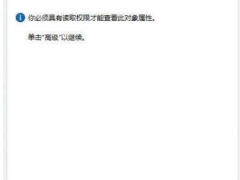
![装机吧一键重装系统win7图文教程[多图]](https://img.jiaochengzhijia.com/uploadfile/2022/0831/20220831201617222.jpg@crop@240x180.jpg)